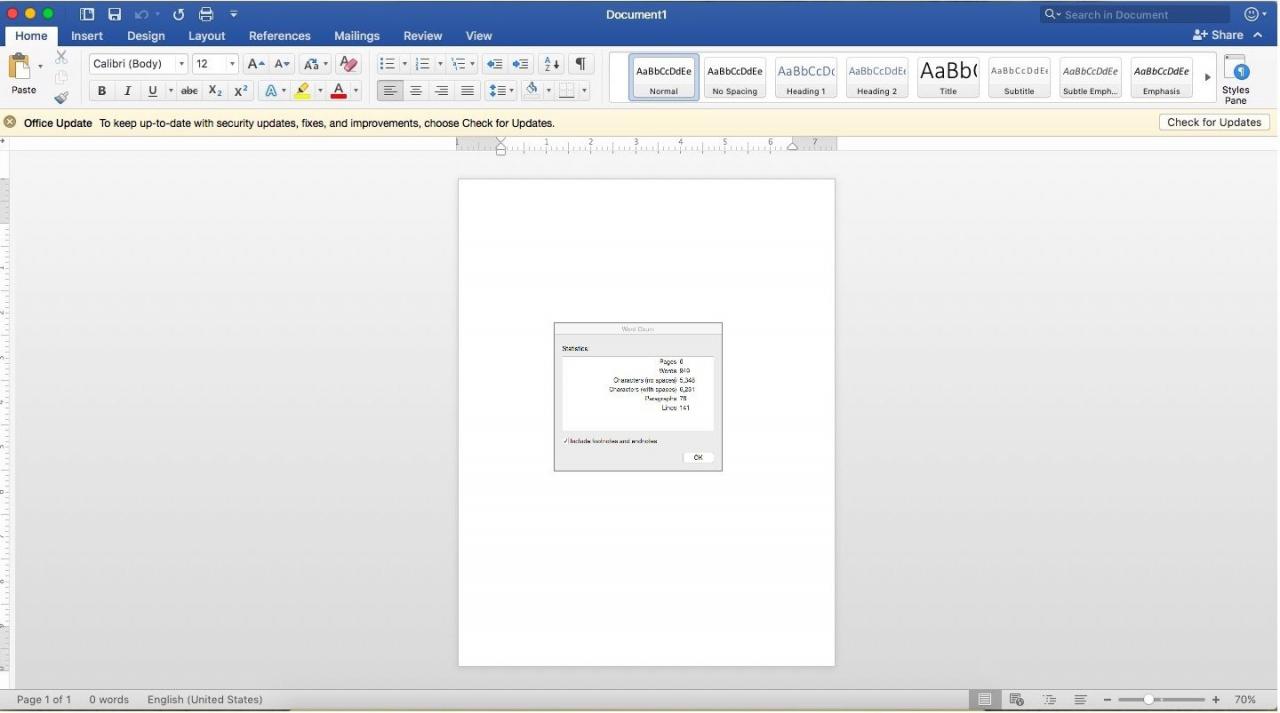Möglicherweise müssen Sie wissen, wie viele Wörter in Ihrem Microsoft Word-Dokument für eine Schul- oder Arbeitsaufgabe enthalten sind, oder Sie müssen die Veröffentlichungsanforderungen für einen Blog-Beitrag oder ein anderes Dokument erfüllen. Microsoft Word zählt die Wörter während der Eingabe und zeigt diese Informationen in einfacher Form in der Statusleiste am unteren Rand des Dokumentfensters an. Öffnen Sie das Fenster Word Count, um erweiterte Statistiken zur Zeichenanzahl, zu Absätzen und zu anderen Informationen zu erhalten.
Die Anweisungen in diesem Artikel gelten für Word für Microsoft 365, Word 2019, Word 2016, Word 2013, Word 2010 und Word 2016 für Mac.
Word Count in Word für PCs
In der Statusleiste wird angezeigt, wie viele Wörter ein Dokument enthält, ohne dass Sie ein anderes Fenster öffnen müssen. Wenn die Wortanzahl in der Statusleiste nicht angezeigt wird, klicken Sie mit der rechten Maustaste auf die Statusleiste und wählen Sie Wortzahl zu Zeigen Sie die Wortanzahl an.
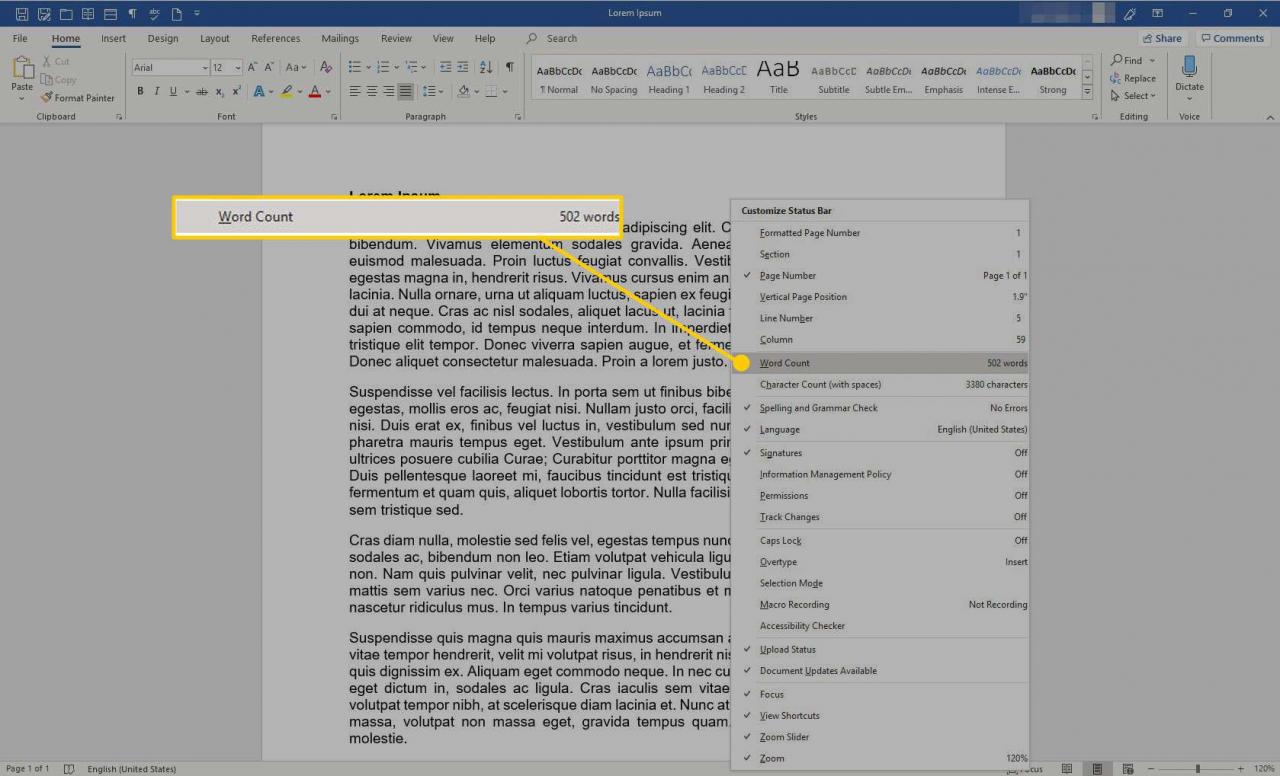
Zählen Sie den ausgewählten Text in Word für PCs
Sie können auch die Anzahl der Wörter in einem Teil eines Dokuments zählen. Wählen Sie den Text aus, um anzuzeigen, wie viele Wörter in einem Satz oder Absatz in den Word-Versionen für PCs enthalten sind. Die Wortanzahl des ausgewählten Textes wird in der Statusleiste am unteren Rand des Dokuments angezeigt.
Halten Sie gedrückt, um die Wörter in mehreren Textfeldern gleichzeitig zu zählen Ctrl während Sie die Textauswahl treffen.
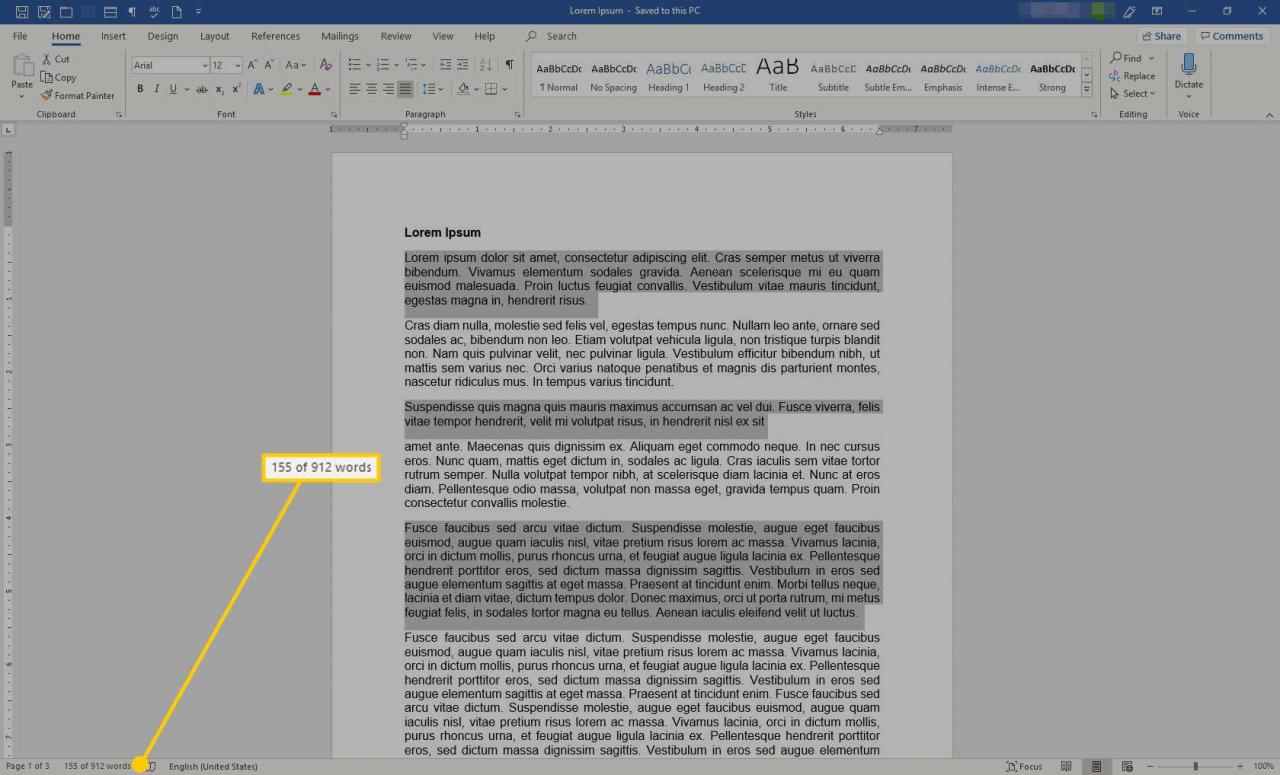
So öffnen Sie das Word Count-Fenster
Wenn Sie mehr als eine Wortzahl benötigen, stehen im Fenster Wortzahl zusätzliche Informationen zur Verfügung. Um das Word Count-Fenster in allen Word-Versionen zu öffnen, gehen Sie zur Statusleiste und wählen Sie die Word Count aus. Das Word Count-Fenster enthält Informationen zur Anzahl der:
- Seiten
- Wörter
- Zeichen ohne Leerzeichen
- Zeichen mit Leerzeichen
- Die Absätze
- Linien
Setzen Sie ein Häkchen in das Kästchen neben Fügen Sie Textfelder, Fußnoten und Endnoten hinzu wenn Sie möchten, dass sie in die Zählung einbezogen werden.
-
Wählen Sie den Text aus, den Sie zählen möchten.
-
Wähle aus Bewertungen Tab.
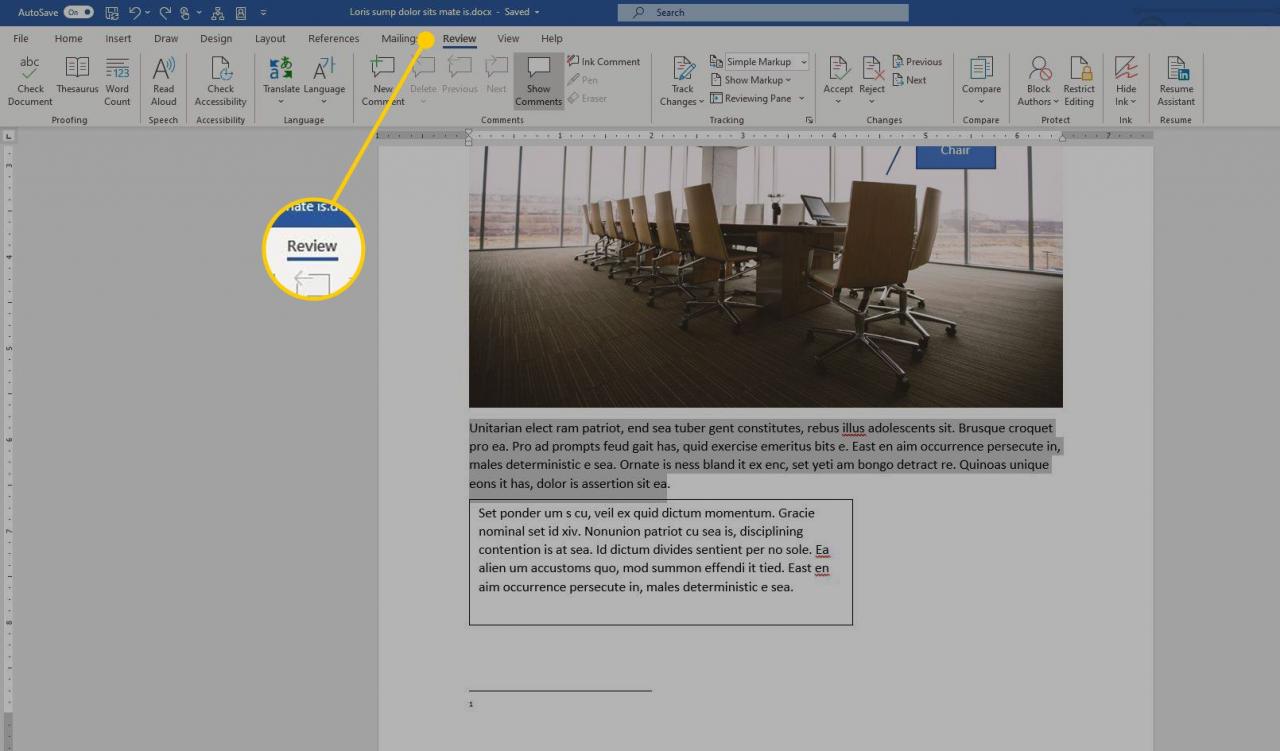
-
In dem Proofing Gruppe auswählen Wortzahl.
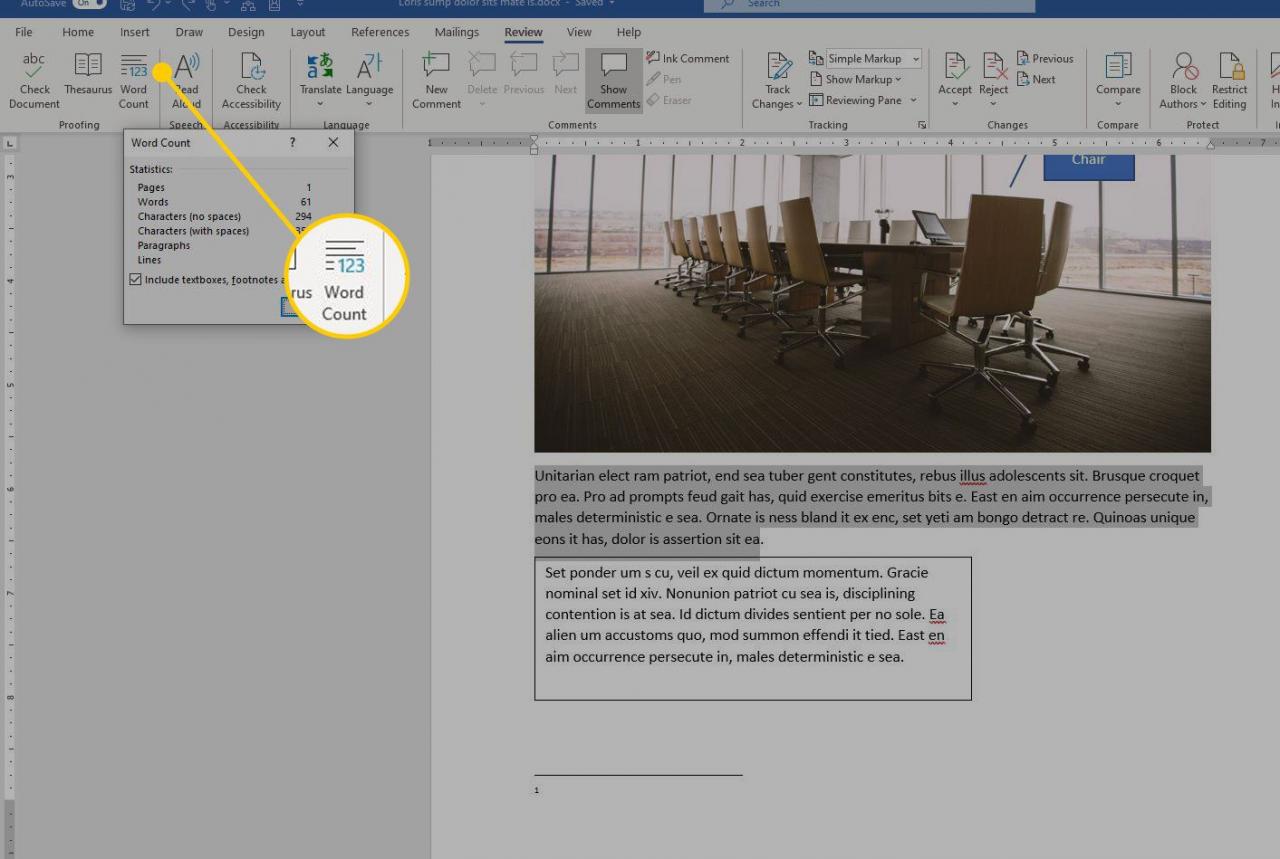
Word Count in Word für Mac
Wählen Sie in Word für Mac die Wortanzahl in der Statusleiste aus. Dies zeigt die Anzahl der Wörter, Zeichen, Zeilen und mehr an. In der Statusleiste wird die Wortanzahl des gesamten Dokuments angezeigt, sofern Sie keinen Teil des Textes auswählen. In diesem Fall wird die Anzahl für den ausgewählten Text angezeigt.